Πώς να ξεκλειδώσετε το iPhone Κλειδωμένο από iCloud
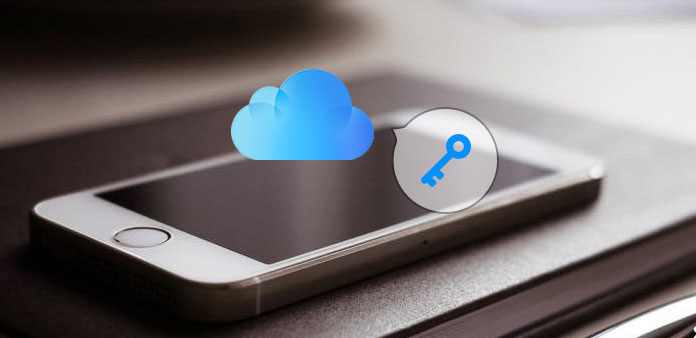
Εάν αγοράσετε ένα δεύτερο iPhone από το φίλο σας ή από τον ηλεκτρονικό σας αγοραστή, ίσως βρείτε ότι το iPhone που αγοράσατε είναι κλειδωμένο από το iCloud. Όταν δεν είστε εξοικειωμένοι με το ζήτημα, θα πρέπει να απογοητευτείτε από το ζήτημα. Και τώρα, ίσως να βιαστείτε για να βρείτε μεθόδους για να ξεκλειδώσετε το iPhone κλειδωμένο iCloud. Μην ανησυχείτε, αυτό το άρθρο θα σας δείξει τις διάφορες μεθόδους για το πώς μπορείτε να ξεκλειδώσετε το iCloud lock.
Μέρος 1: Γιατί πρέπει να ξεκλειδώσετε το κλειδί iCloud
iCloud κλειδαριά είναι ένα χαρακτηριστικό που έχει σχεδιαστεί για να προστατεύει το iPhone σας από το να λείπει, να κλαπεί ή να διαγραφεί. Αν είναι η πρώτη φορά που θα αποκτήσετε ένα νέο iPhone, θα πρέπει να καταχωρίσετε το iPhone σας με αναγνωριστικό της Apple. Επιπλέον, θα ορίσετε "Εύρεση του iPhone μου" όταν δημιουργείτε ένα νέο αναγνωριστικό. Και όταν το κάνετε αυτό, οι μοναδικές λεπτομέρειες θα καταγραφούν στον λογαριασμό σας στο Apple και το iPhone σας είναι iCloud κλειδωμένο για κάθε λεπτομέρεια του λογαριασμού σας θα συνδεθεί με το iPhone και θα αποθηκευτεί στους διακομιστές της Apple.
Και τι επιρροή σας κάνει; Εάν έχετε ένα iCloud κλειδωμένο iPhone, και μπορεί να έχετε ένα ψεύτικο iPhone. Έχετε τη δυνατότητα να το χρησιμοποιήσετε για όσο διάστημα δεν προστατεύεται ο κωδικός πρόσβασης. Ωστόσο, έχετε πολλούς περιορισμούς που δεν μπορείτε να κατεβάσετε εφαρμογές από το App Store ή δεν έχετε τη δυνατότητα να τις απενεργοποιήσετε Βρείτε το iPhone μου στη συσκευή. Επιπλέον, δεν μπορείτε να διαγράψετε τη συσκευή, ούτε να ορίσετε λεπτομερείς πληροφορίες. Συνολικά, είναι άχρηστο σε κάποιο βαθμό. Ο μόνος τρόπος για να απαλλαγείτε από το θέμα είναι να ξεκλειδώσετε το iCloud iPhone locked. Πώς να ξεκλειδώσετε το iCloud lock; Διαβάστε παρακάτω για να βρείτε τους ειδικούς οδηγούς μας.
Μέρος 2: Πώς να ξεκλειδώσετε iCloud κλειδωμένο iPhone
Όταν αποκτήσετε το κλειδωμένο iPhone από το iCloud, μπορείτε να βρείτε τις συχνές μεθόδους 2 για να ξεκλειδώσετε το iPhone από δεύτερο χέρι. Απλά μάθετε περισσότερες λεπτομέρειες σχετικά με τις παρακάτω μεθόδους.
1: Πώς να ξεκλειδώσετε το lock iCloud στο iPhone μόνιμα
Βήμα 1: Κατεβάστε ένα Εργαλείο ξεκλειδώματος στον υπολογιστή σας
Πρώτα απ 'όλα, πρέπει να κατεβάσετε ένα εργαλείο ξεκλειδώματος το οποίο είναι συμβατό με το iPhone σας στον υπολογιστή.
Βήμα 2: Εκτέλεση εργαλείου ξεκλειδώματος με διπλό κλικ
Ακολουθήστε τον οδηγό εγκατάστασης και μπορείτε να το εγκαταστήσετε χωρίς κανένα πρόβλημα. Μετά την ολοκλήρωση της εγκατάστασης, κάντε διπλό κλικ και έπειτα επιλέξτε "εκτέλεση ως διαχειριστής".
Βήμα 3: Κάντε κλικ στο "Έλεγχος για το εργαλείο ξεκλειδώματος"
Ο στόχος είναι να σαρώσετε και να βρείτε συνδεδεμένες συσκευές και να συνδεθείτε με τον μιμητικό διακομιστή της Apple.
Βήμα 4: Πληκτρολογήστε το IMEI και το Email σας στο αντίστοιχο πλαίσιο
Θα δείτε μια διεπαφή για να εισαγάγετε το IMEI και τη διεύθυνση ηλεκτρονικού ταχυδρομείου σας. Στη συνέχεια, πρέπει να επιλέξετε τον κατάλληλο διακομιστή για το iPhone σας στο κάτω μέρος της σελίδας.
Βήμα 5: Συμφωνώ με τον όρο και επιλέγετε το κουμπί "Ξεκλείδωμα"
Πρέπει να περιμένετε μια στιγμή για να την αφήσετε να κάνει το υπόλοιπο πράγμα. Αφού ολοκληρωθεί, θα λάβετε ένα μήνυμα ηλεκτρονικού ταχυδρομείου για να σας ενημερώσουμε για τα αποτελέσματα. Με αυτόν τον τρόπο, μπορείτε να διαγράψετε το iCloud lock στο iPhone σας με επιτυχία.

2: Πώς να ξεκλειδώσετε το iCloud lock για το iPhone στο διαδίκτυο
Βήμα 1: Συνδεθείτε στην ιστοσελίδα του OfficialiPhoneUnlock
Στη συνέχεια, κάντε κλικ στην επιλογή "iCloud Unlock" στα δεξιά της σελίδας.
Βήμα 2: Εισαγάγετε όλα τα στοιχεία σας στην καρτέλα "Λεπτομέρειες συσκευής"
Θα δείτε ένα πλαίσιο "Λεπτομέρειες συσκευής", συμπληρώστε το. Στη συνέχεια, επιλέξτε το μοντέλο iPhone και πατήστε το πλήκτρο "Προσθήκη στο γράφημα".
Βήμα 3: Εισαγάγετε τις λεπτομέρειες της σύμβασής σας
Σε αυτή τη σελίδα, σας ζητάμε να συμπληρώσετε τη διεύθυνση ηλεκτρονικού ταχυδρομείου σας για να βεβαιωθείτε ότι μπορείτε να λάβετε ειδοποίηση μόλις ολοκληρωθεί η ξεκλειδώματος.
Βήμα 4: Επιλέξτε τον τρόπο πληρωμής σας
Αφού κάνετε την πληρωμή, θα λάβετε ένα μήνυμα επιβεβαίωσης.
Βήμα 5: Περιμένετε να λάβετε ένα μήνυμα ηλεκτρονικού ταχυδρομείου
Αυτό το μήνυμα ηλεκτρονικού ταχυδρομείου θα σας πει ότι έχετε ξεκλειδώσει το iCloud lock για iPhone. Τώρα, μπορείτε να το χρησιμοποιήσετε ελεύθερα.
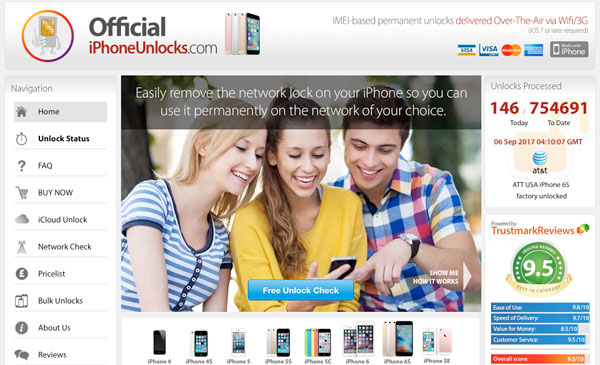
Μέρος 3: Τρόπος κατάργησης του κλειδώματος ενεργοποίησης iCloud στο iPhone
Αν θέλετε να καταργήσετε την ενεργοποίηση του iCloud ενεργοποίησης στο iPhone σας, ίσως χρειαστεί να επικοινωνήσετε με τον προηγούμενο ιδιοκτήτη του και να τον αφήσετε να απενεργοποιηθεί Βρείτε το iPhone μου κλείδωμα ενεργοποίησης. Και πριν από αυτό, πρέπει να ξέρετε αν το iPhone σας έχει διαγραφεί ή όχι. Και αυτό το μέρος χωρίζαμε σε δύο περιπτώσεις για να εισαγάγουμε τα βήματά τους. Έτσι διαβάστε για να μάθετε πώς μπορείτε να ξεκλειδώσετε την κλειδαριά ενεργοποίησης iCloud στο iPhone:
1. Ξεκλειδώστε το Διαγραμμένο iPhone Κλειδωμένο από iCloud
Εάν το iPhone διαγραφεί, πρέπει να ζητήσετε από το άτομο από το οποίο έφερε το iPhone να εισάγει το αναγνωριστικό της Apple και τον κωδικό πρόσβασης στην οθόνη "Ενεργοποίηση iPhone" για να καταργήσετε τη συσκευή από το λογαριασμό του. Σίγουρα, αν δεν μπορείτε να φτάσετε στον προηγούμενο ιδιοκτήτη, μπορείτε επίσης να επικοινωνήσετε για να κάνετε τα παρακάτω βήματα στο δικό του iPhone.
Βήμα 1: Μεταβείτε στο "iCloud" και συνδεθείτε στο λογαριασμό τους.
Βήμα 2: Πηγαίνετε στο "Βρείτε το iPhone μου".
Βήμα 3: Καταργήστε τη συσκευή από το λογαριασμό.
Επιλέξτε "Όλες οι συσκευές" για να ανοίξετε όλες τις συσκευές που είναι συνδεδεμένες με αυτό το λογαριασμό και βρείτε τη συσκευή που θέλετε να διαγράψετε. Στη συνέχεια, κάντε κλικ στην επιλογή "Κατάργηση από τον λογαριασμό". Μόλις τελειώσει, απενεργοποιήστε και ενεργοποιήστε το iPhone για να ρυθμίσετε ένα νέο αναγνωριστικό. Και τώρα, έχετε ξεκλειδώσει iCloud κλειδωμένο iPhone με επιτυχία.
2. Ξεκλειδώστε το iPhone που δεν έχει διαγραφεί με το iCloud
Εάν το iPhone δεν έχει διαγραφεί, πώς να ξεκλειδώσετε το iCloud κλειδωμένο iPhone; Σε αυτή την περίπτωση, καλείστε να ζητήσετε από τον προηγούμενο κάτοχο να διαγράψει όλα τα δεδομένα στο iPhone. Και αν δεν μπορείτε να επικοινωνήσετε μαζί τους, θα πρέπει να συνδέσετε το iPhone σας σε ένα δίκτυο κινητής τηλεφωνίας ή Wi-Fi και στη συνέχεια να επικοινωνήσετε με το άτομο και να του ζητήσετε να κάνει τα παρακάτω βήματα.
Βήμα 1: Ανοίξτε το iCloud και συνδεθείτε με το αναγνωριστικό της Apple
Βήμα 2: Πηγαίνετε στο "Εύρεση του iPhone μου"
Επιλέξτε "Όλες οι συσκευές" για να ανοίξετε όλες τις συσκευές που είναι συνδεδεμένες με αυτόν τον λογαριασμό και επιλέξτε μια συσκευή που θέλετε να διαγράψετε.
Βήμα 3: Κάντε κλικ στην επιλογή "Διαγραφή iPhone"
Μόλις διαγραφεί πλήρως, πατήστε "Επόμενο". Στη συνέχεια, κάντε κλικ στην επιλογή "Κατάργηση από τον λογαριασμό". Μετά από αυτό, μπορείτε να επανεκκινήσετε το iPhone σας και το iCloud Lock Activation έχει αφαιρεθεί.
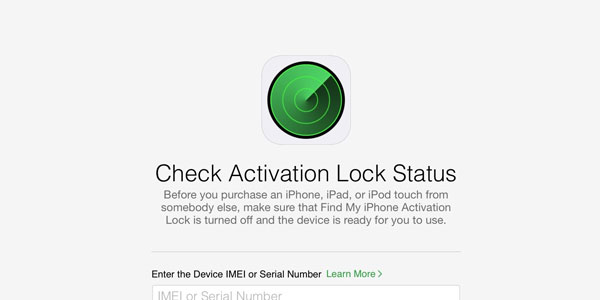
Μέρος 4: Ανάκτηση δεδομένων για το ξεκλείδωμα του iCloud iPhone locked
Εάν έχετε κάποια προβλήματα κατά τη χρήση συσκευών iOS, όπως τα χαμένα δεδομένα, η μαύρη οθόνη και το σύστημα κινητής τηλεφωνίας σταμάτησαν, μπορεί να χρειαστείτε κάποιο επαγγελματικό πρόγραμμα για να σας βοηθήσουμε να ξεκλειδώσετε το iCloud iPhone locked. Και μεταξύ αυτών των προβλημάτων, τα χαμένα δεδομένα είναι ένα από τα πιο ενοχλητικά πράγματα. Tipard Αποκατάσταση στοιχείων iOS έχει σχεδιαστεί για να σας βοηθήσει να ανακτήσετε τυχόν διαγραμμένα ή χαμένα δεδομένα. Δεν χρειάζεται πλέον να ανησυχείτε για να χάσετε ή να σπάσετε το iPhone σας
- 1. Ανακτήστε τα χαμένα δεδομένα iOS απευθείας από τις συσκευές σας.
- 2. Αποκτήστε χαμένα δεδομένα iOS από τα αρχεία backup του iTunes
- 3. Επαναφέρετε το αντίγραφο ασφαλείας iCloud και ανακτήστε τα επιλεγμένα δεδομένα
- 4. Είναι εξαιρετικά συμβατό με την τελευταία έκδοση iOS και υποστηρίζει όλες τις συσκευές iOS.
Πώς να ανακτήσετε απευθείας από το iPhone
Επιλέξτε Ανάκτηση από τη συσκευή iOS
Πρώτα απ 'όλα, θα πρέπει να κάνετε λήψη και εγκατάσταση Tipard iOS ανάκτηση δεδομένων στον υπολογιστή σου. Στη συνέχεια ανοίξτε το για να επιλέξετε Ανάκτηση από τη συσκευή iOS στο επάνω μέρος της σελίδας.
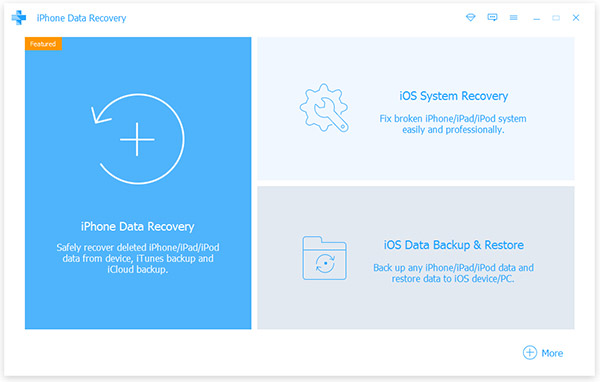
Επιλέξτε αρχεία προς ανάκτηση
Συνδέστε το iPhone σας στον υπολογιστή και, στη συνέχεια, κάντε κλικ στην επιλογή "Έναρξη σάρωσης" για να σαρώσετε το iPhone σας. Στη συνέχεια, επιλέξτε τα αρχεία που θέλετε να ανακτήσετε.
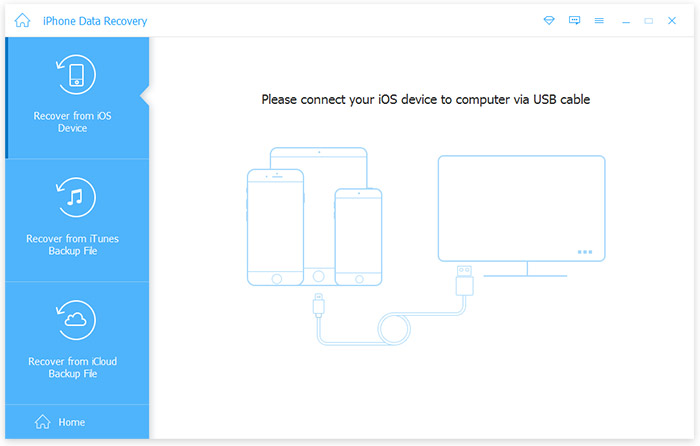
Ξεκινήστε να ανακτήσετε
Κάντε κλικ στο εικονίδιο "Ανάκτηση", αν έχετε ολοκληρώσει την επιλογή. Τώρα, το κλειδί iCloud έχει ήδη καταργηθεί.
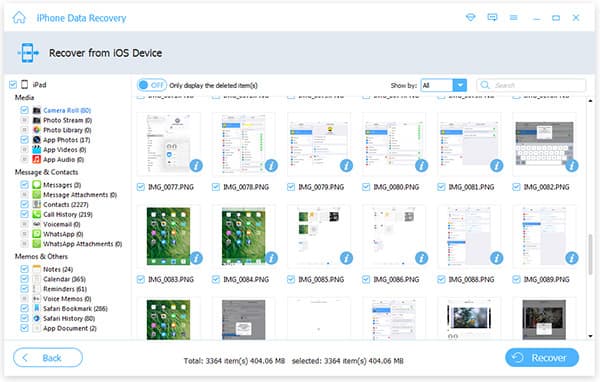
Συμπέρασμα
Το μεταχειρισμένο iPhone είναι στην πραγματικότητα μια πραγματική συμφωνία αν γνωρίζετε πώς να ξεκλειδώσετε το iPhone κλειδωμένο iCloud. Το άρθρο εξηγεί διαφορετικές μεθόδους για να ξεκλειδώσετε το iCloud lock για να χρησιμοποιήσετε το iPhone χωρίς περιορισμούς. Εάν έχετε κάποιο ερώτημα σχετικά με το ζήτημα, μπορείτε να αισθανθείτε ελεύθεροι να ενημερώσετε περισσότερες λεπτομέρειες στα σχόλια.
Πώς να ξεκλειδώσετε το iPhone Κλειδωμένο από iCloud







